Tin tức
Chi tiết 5 cách hủy lệnh in lập tức đúng chuẩn nhất
Khi muốn nhanh chóng hủy lệnh in, đa phần người dùng sẽ chọn giải pháp tắt nguồn máy in. Cách này tuy nhanh chóng nhưng về lâu dài sẽ ảnh hưởng đến phần cứng, làm giảm tuổi thọ của máy in. Chính vì thế, trong bài viết này, Thu mua mực in sẽ hướng dẫn bạn các cách hủy lệnh in lập tức đúng chuẩn nhất.
Hướng dẫn cho tiết 5 cách hủy lệnh in ngay lập tức trên Windows
Cách 1: Hủy lệnh in trên máy tính Window XP, 7, 8
Bước 1: Tại khung tìm kiếm trong mục Start, tìm và chọn Run hoặc nhấn tổ hợp phím Windows + R. Khi hộp thoại Run xuất hiện, bạn nhập services.msc và nhấn OK.
 Bước 2: Lúc này hộp thoại Services xuất hiện, bạn tìm mục Print Spooler và nhấp chuột phải rồi chọn Stop, tức là dừng lệnh in tức thời.
Bước 2: Lúc này hộp thoại Services xuất hiện, bạn tìm mục Print Spooler và nhấp chuột phải rồi chọn Stop, tức là dừng lệnh in tức thời.
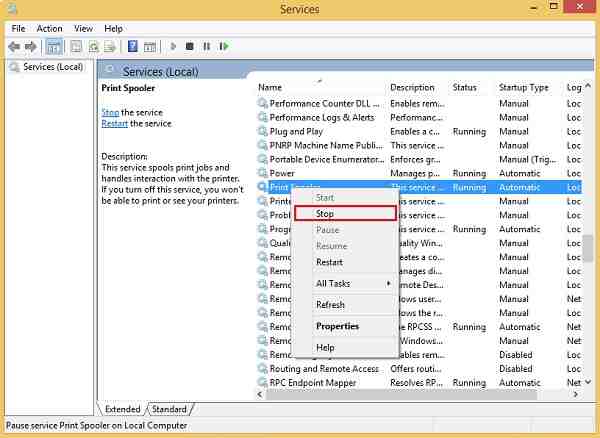 Bước 3: Bạn vào thư mục C:\Windows\System32\Spool\PRINTERS và thực hiện xóa tất cả các file trong thư mục này và khởi động lại Print Spooler.
Bước 3: Bạn vào thư mục C:\Windows\System32\Spool\PRINTERS và thực hiện xóa tất cả các file trong thư mục này và khởi động lại Print Spooler.
Xem thêm: Nguyên nhân và cách khắc phục tình trạng máy in không in được
Cách 2: Sử dụng Code để hủy lệnh in trên máy tính
Bước 1: Đầu tiên, các bạn vào Start, tìm và chọn mục Run. Các bạn nhập “Net stop spooler” trong khung cmd và chờ vài giây cho đến khi nhận được thông báo “The print spooler service has stopped successfully”.
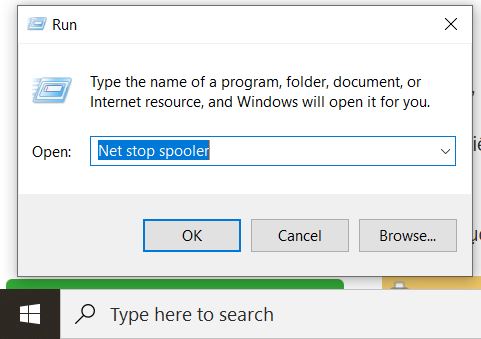 Bước 2: Cuối cùng, các bạn tắt cmd và tiến hành in ấn bình thường.
Bước 2: Cuối cùng, các bạn tắt cmd và tiến hành in ấn bình thường.
Cách 3: Hủy lần lượt từng lệnh in trên máy tính Window
Ưu điểm của cách này là nó sẽ giúp các bạn hủy lệnh in muốn hủy mà không làm ảnh hưởng đến các lệnh in khác.
Bước 1: Trong mục Control Panel, tìm và chọn Printers hay Printers and Faxes. Tiếp đến, nhấn chuột phải vào máy in bạn đang sử dụng và chọn See what’s printing.
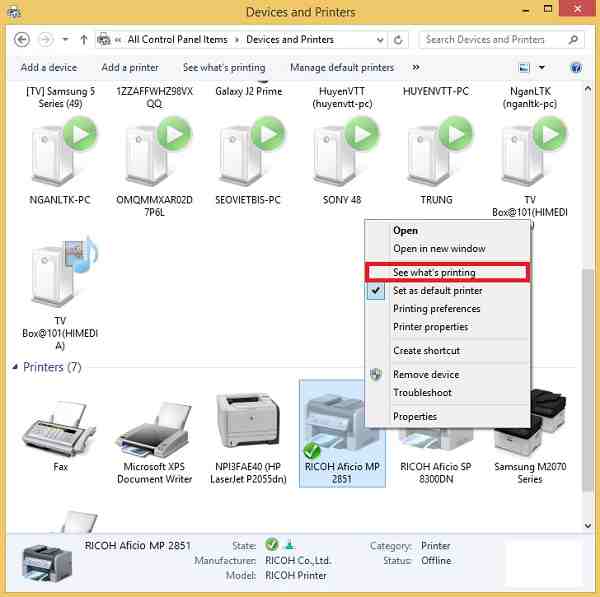 Bước 2: Khi có cửa sổ mới xuất hiện, bạn nhấn chuột phải vào file đang tiến hành in vào nhấn chọn Cancel.
Bước 2: Khi có cửa sổ mới xuất hiện, bạn nhấn chuột phải vào file đang tiến hành in vào nhấn chọn Cancel.
Cách 4: Sử dụng lệnh RUN để hủy toàn bộ lệnh in
Bước 1: Vào Start, chọn Run hoặc nhấn tổ hợp phím Windows + R rồi nhập Control Printers và nhấn OK.
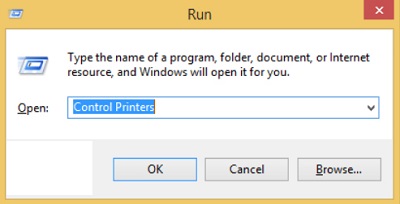 Bước 2: Trong mục Printers, tìm máy in mặc định rồi nhấp chuột phải và chọn See What’s Printing.
Bước 2: Trong mục Printers, tìm máy in mặc định rồi nhấp chuột phải và chọn See What’s Printing.
Bước 3: Một cửa sổ xuất hiện chứa danh sách các lệnh in đang chờ thực hiện, bạn nhấp chuột vào Printer và chọn Cancel All Documents.
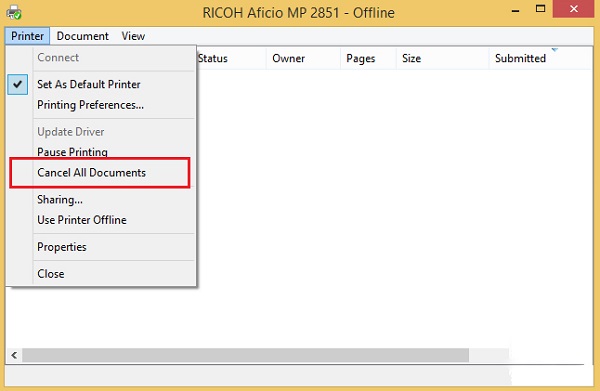 Xem thêm: Tháo lắp hộp mực máy in Canon 2900 đúng cách ngay tại nhà
Xem thêm: Tháo lắp hộp mực máy in Canon 2900 đúng cách ngay tại nhà
Cách 5: Tắt máy in và khởi động lại máy tính
Như đã chia sẻ ở trên, việc tắt máy in đột ngột sẽ ảnh hưởng không nhỏ đến phần cứng và làm giảm tuổi thọ của máy in. Do đó bạn không nên lạm dụng cách này và chỉ áp dụng trong trường hợp thực sự khẩn cấp mà chưa biết cách khắc phục. Bên cạnh đó, trong một số trường hợp lệnh in vẫn còn trong máy và vẫn tiếp tục in sau khi khởi động lại máy.
Trên đây là chi tiết 5 cách hủy lệnh máy in lập tức đúng chuẩn nhất. Hi vọng qua những chia sẻ của chúng tôi về cách hủy lệnh in trên Windows, bạn sẽ tự tin hơn trong việc xử lý các tình huống liên quan tới chiếc máy tính của mình.
Nếu bạn muốn tìm hiểu thêm về cách khắc phục các sự cố khác liên quan đến máy in thì có thể xem thêm tại website của Thu Mua Mực In Cũ theo địa chỉ https://www.thumuamucin.vn/ để cập nhật những thông tin mới nhất và chính xác nhất.

